想象一下,你正在处理的项目有 100 多页,每个标题至少有五个子标题。在这种情况下,即使是Find: Ctrl + F 或Replace: Ctrl + H 的功能也无济于事。这就是为什么创建目录变得至关重要的原因。它有助于跟踪页码和章节标题。今天,我们将讨论如何在 Google Docs 中添加目录以及如何在 Google Docs 中编辑目录。
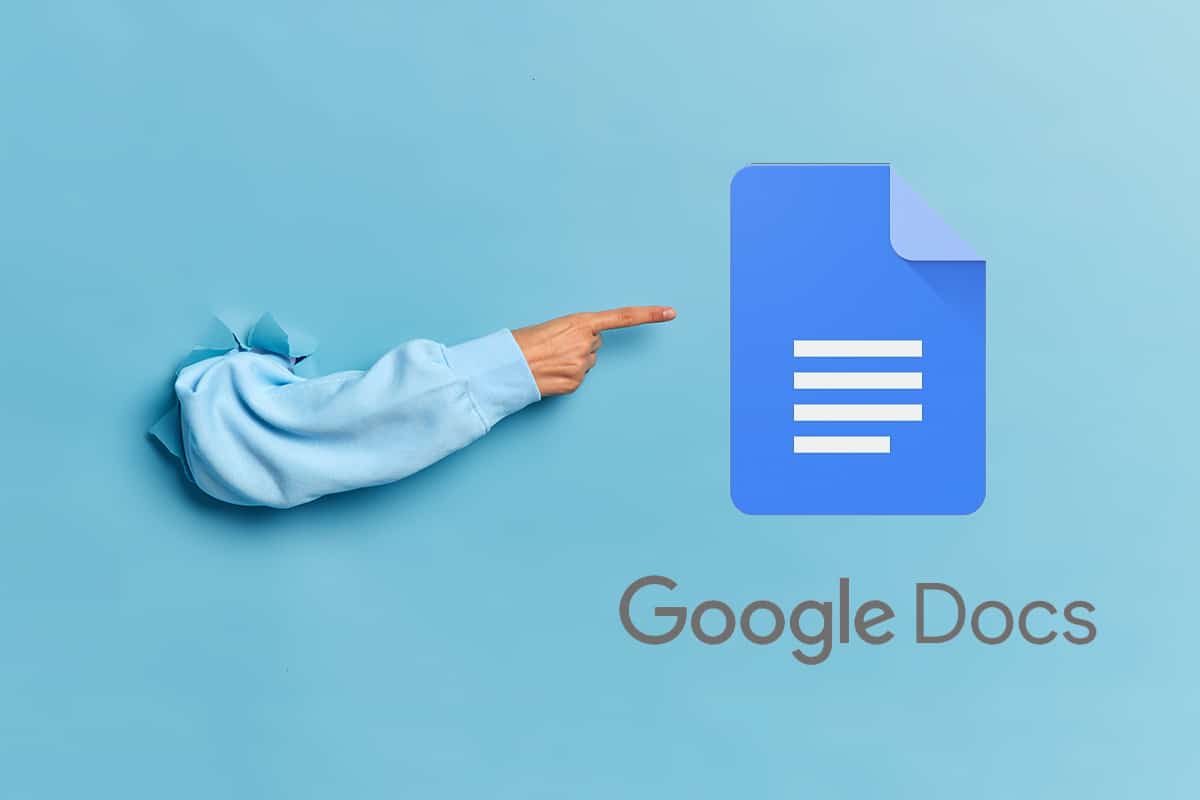
内容目录
- 如何在 Google Docs 中添加目录
- 方法 1:通过选择文本样式
- 方法二:添加书签
- 如何在 Google Docs 中编辑目录
- 方法 1:添加新标题/子标题
- 方法2:删除标题/子标题
如何在Google Docs中添加目录
目录使阅读任何内容变得更加容易和易于理解。当文章很长但有目录时,你可以点击所需的主题以自动重定向。这有助于节省时间和精力。此外:
- 目录使内容井井有条,有助于以整洁有序的方式呈现数据。
- 它使文本看起来像样和引人入胜。
- 你可以通过点击/单击所需的副标题跳到特定部分。
- 这是发展你的写作和编辑技能的好方法。
目录的最大优点是:即使你将文档转换为 PDF 格式,它仍然会存在。它将引导读者找到他们感兴趣的主题,并直接跳转到所需的文本。
注意:本文中提到的步骤是在 Safari 上实现的,但无论你使用哪种网络浏览器,它们都保持不变。
方法 1:通过选择文本样式
Google Docs目录提示和技巧:添加目录的最简单方法之一是选择文本样式。这实现起来非常有效,因为你也可以轻松创建子标题。以下是在 Google Docs 中添加目录和格式化文本样式的方法:
1.像往常一样键入你的文档。然后,选择要添加到目录中的文本。
2. 在工具栏中,从普通文本下拉菜单中选择所需的标题样式。此处列出的选项是:标题、副标题、标题 1、标题 2和标题 3。
注意:标题 1 通常用于主标题,然后是标题 2,用于副标题。
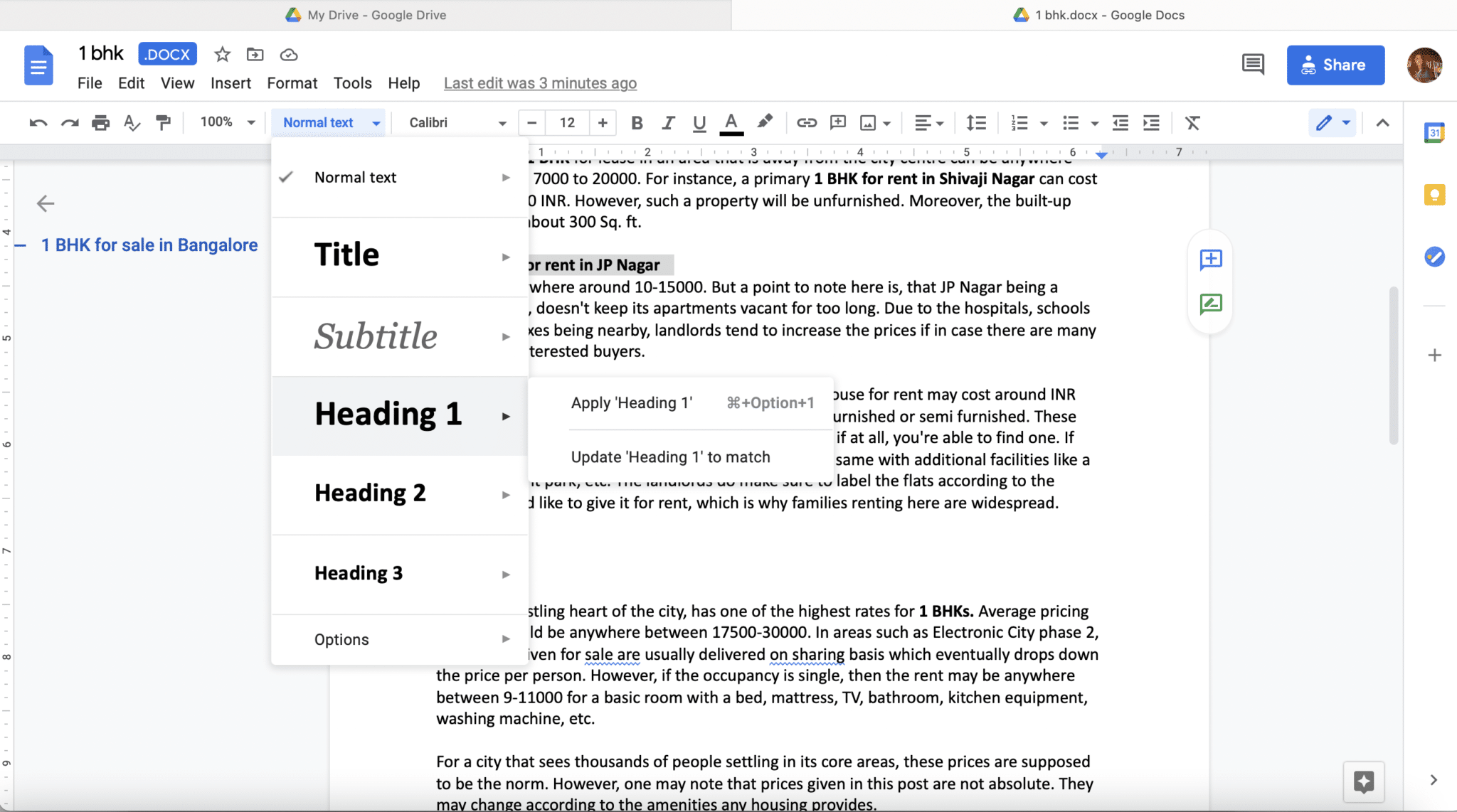
3. 从工具栏中,单击插入> 目录,如下图所示。
注意: 你可以根据需要选择使用蓝色链接或使用页码创建它。
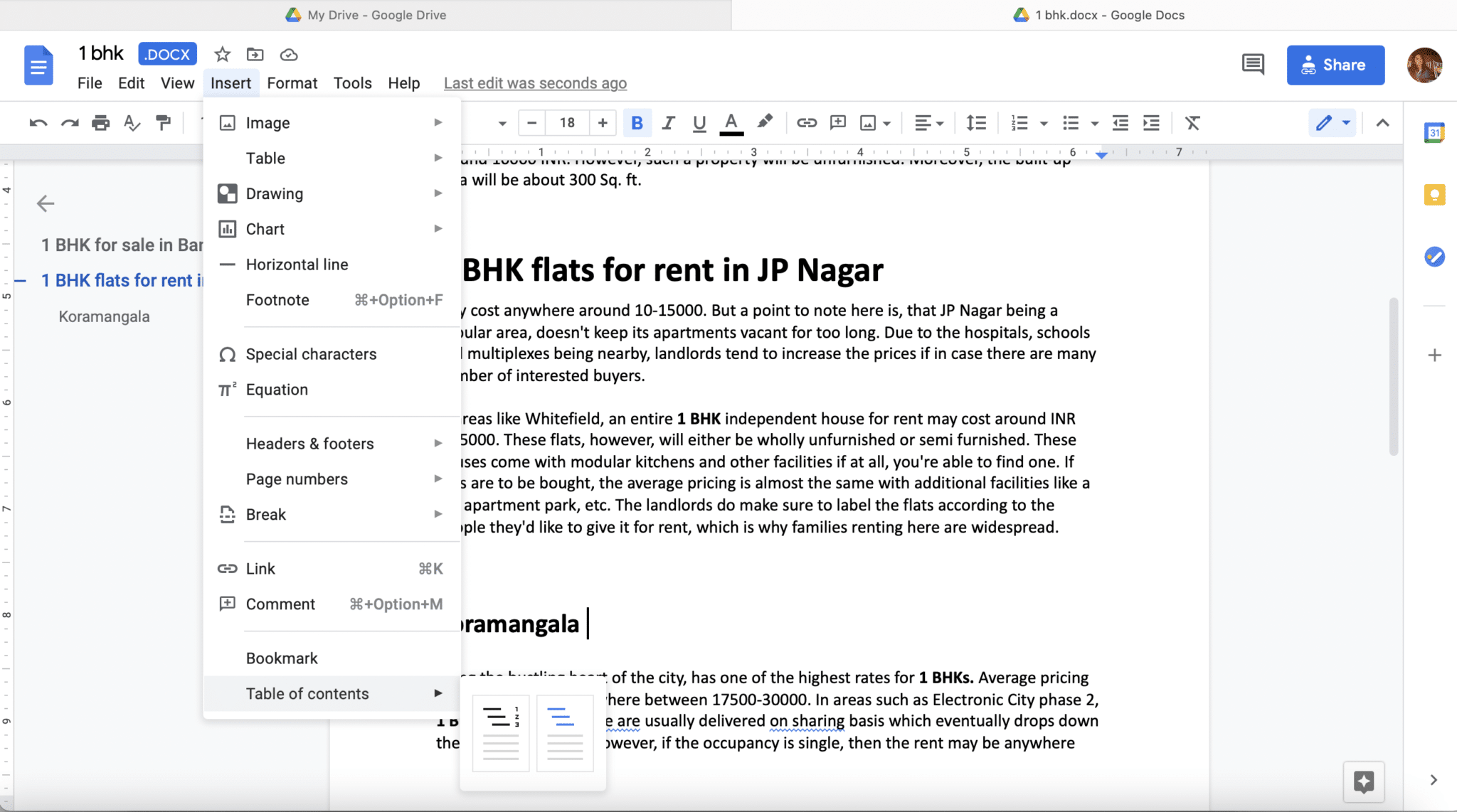
4. 一个组织良好的目录将被添加到文档中。你可以移动此表并相应地定位它。
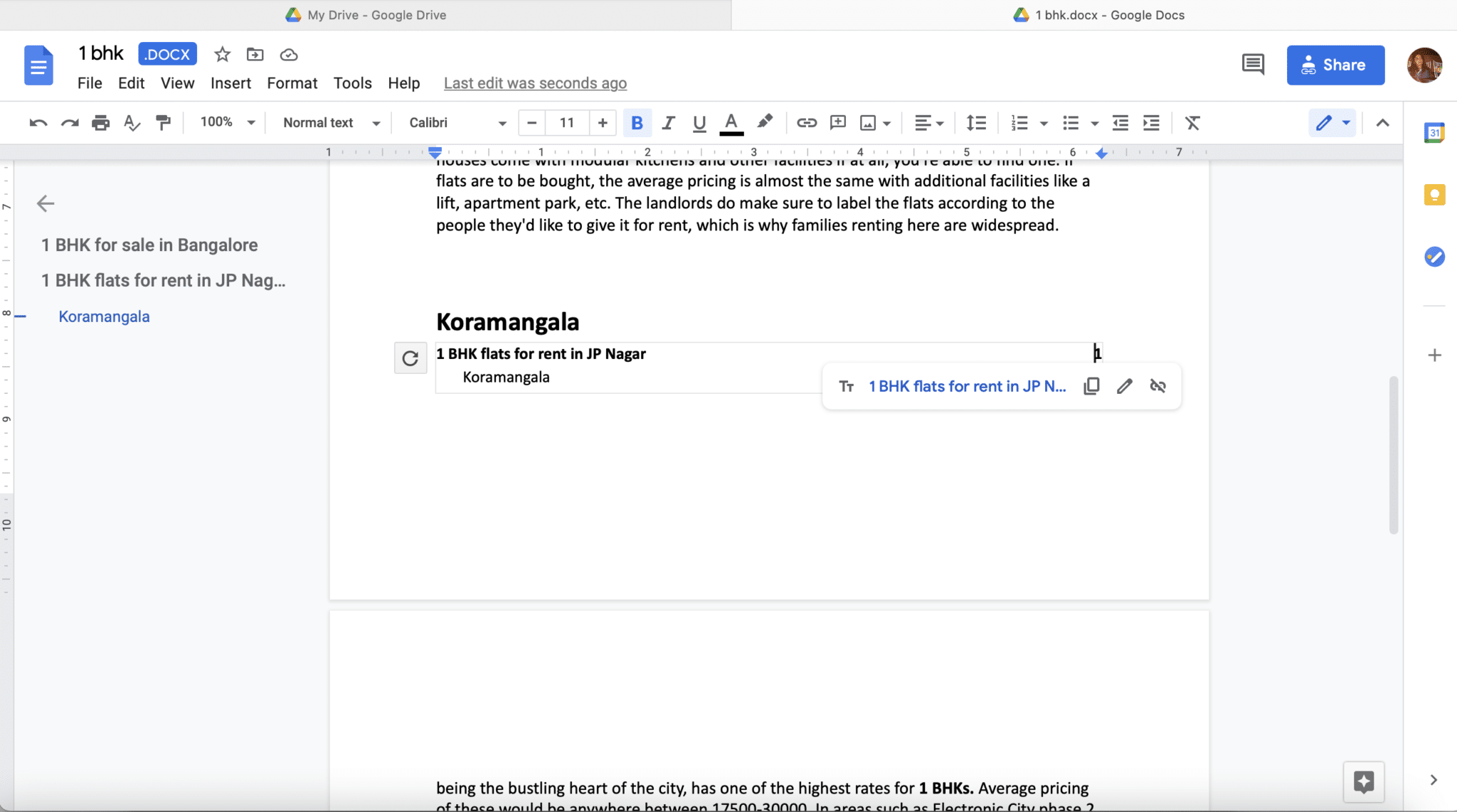
这是如何在 Google Docs 中制作带有页码的目录。
方法二:添加书签
如何在Google Docs中添加目录?此方法涉及单独为文档中的标题添加书签。以下是通过添加书签在 Google Docs 中添加目录的方法:
1. 通过选择文本在整个文档的任意位置创建文档标题,然后选择文本样式作为标题。
2.选择此标题并单击插入>书签,如图所示。
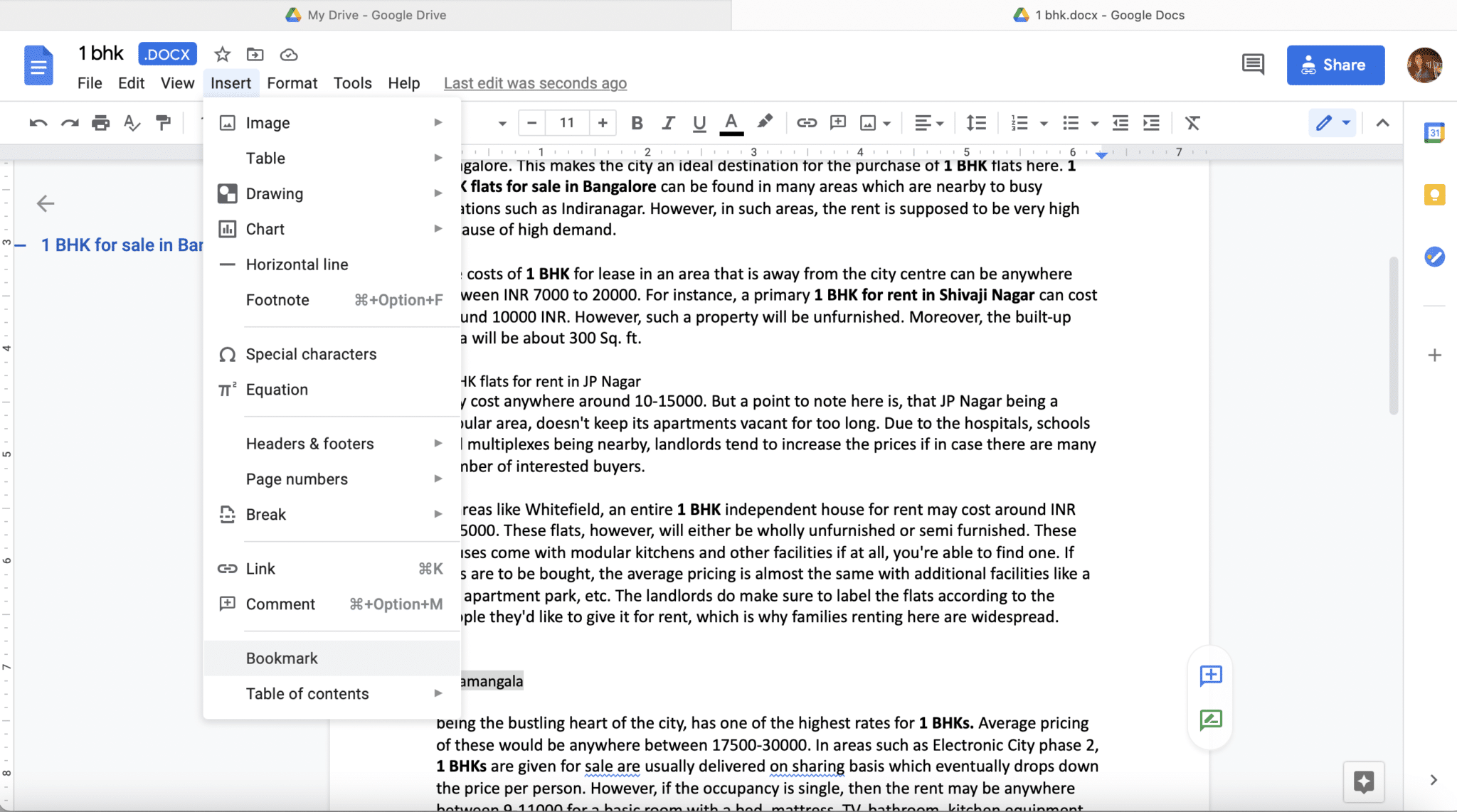
3.对文档中的副标题、标题和副标题重复上述步骤。
4. 完成后,单击插入并选择目录,如前所述。
你的目录将添加到所选文本/标题的正上方。根据需要将其放置在文档中。
如何在 Google Docs 中编辑目录
Google Docs目录提示和技巧:有时,文档中可能会发生多次修订,并且可能会添加另一个标题或副标题。这个新添加的标题或副标题可能不会单独显示在目录中。因此,你应该知道如何添加该特定标题,而不必从头开始创建目录。以下是在 Google Docs 中编辑目录的方法。
方法 1:添加新标题/子标题
1.添加额外的副标题或标题和相关文本。
2. 在目录框内单击。
3. 你会注意到右侧有一个刷新符号。单击它以更新现有的目录。
方法2:删除标题/子标题
你也可以使用同一组指令来删除特定标题。
1. 编辑文档并使用退格键删除标题/副标题。
2. 在目录框内单击。
3. 最后,单击刷新 图标以根据所做的更改更新目录。
常见问题 (FAQ)
Q1、你可以在 Google 表格中制作目录吗?
遗憾的是,你不能直接在 Google 表格中创建目录。但是,你可以单独选择一个单元格并创建一个超链接,以便在有人点击它时重定向到特定部分。请按照给定的步骤执行此操作:
- 单击要插入超链接的单元格。然后,点击插入 > 插入链接。
- 或者,使用键盘快捷键Ctrl+K选择此选项。
- 现在将出现一个对话框,其中包含两个选项:粘贴链接,或在此电子表格中搜索和 S表。选择后者。
- 选择要在其中创建超链接的工作表,然后单击应用。
Q2、如何创建目录?
按照本指南中给出的步骤,你可以通过选择适当的文本样式或添加书签来轻松创建目录。
我们希望这篇文章对你有所帮助,并且你能够在 Google 文档中添加目录或悬挂缩进。如果你有任何疑问或建议,请不要犹豫,将它们放在评论部分。

